Jak trwale usunąć wszystkie kontakty z telefonu iPhone
Autorstwa: Nathan E. Malpass, ostatnia aktualizacja: 22 sierpnia 2019 r
Czy chcesz trwale i całkowicie usunąć wszystkie niepotrzebne kontakty z iPhone'a? Artykuł pokaże, jak to zrobić.
Faktem jest, że pewnego dnia wszyscy musimy w końcu puścić nasze ukochane iPhone'y. Dzięki grubym i cienkim, nasze smartfony są tam od zakupu aż do śmierci. Okej, może to nie jest takie dramatyczne, ale rozumiesz. Zasadniczo doszliśmy do momentu, w którym chcielibyśmy przejść na nowszy model i sprzedać go, a może po prostu go rozdać. Z tym jednak powstaje problem, którym należy się zająć, a mianowicie konieczność wyczyszczenia pamięci w celu przygotowania jej do sprzedaży. Jest to niezwykle ważne i dlatego będziemy go omawiać w miarę upływu czasu. Teraz dajmy Ci znać, dlaczego dokładnie musisz usuń swoje kontakty i pamięć całkowicie, zanim zrobisz cokolwiek innego z iPhone'em
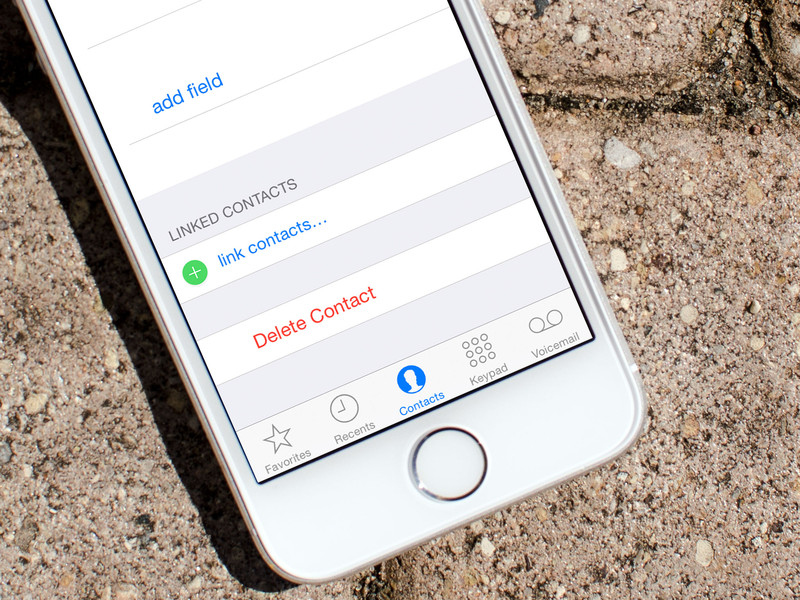
Część 1. Powód, dla którego powinieneś usunąć swoje kontaktyCzęść 2. Wspólny sposób na trwałe usunięcie kontaktówCzęść 3. Najłatwiejsza i najbardziej wydajna metoda: Korzystanie z FoneDog - Gumka danych iOSCzęść 4. Przewodnik wideo: Jak usunąć wszystkie kontakty z iPhone'a?Część 5. Wnioski i dalsze zalecenia
Część 1. Powód, dla którego powinieneś usunąć swoje kontakty
Głównym powodem, dla którego musisz trwale usunąć swoje kontakty, jest to, że podobnie jak wiadomości i zdjęcia, nie znikają one w momencie kliknięcia „usunąć" opcja. Dla niektórych może to być zaskakujące, ale tak naprawdę ręcznie usuwa kontakty, ponieważ zostanie ono skompresowane i zapisane gdzieś głęboko w pamięci iPhone'a. W skompresowanej formie, która jest dość mocno skompresowaną wersją, nadal można odzyskać dane, o ile zostały zastąpione. Powoduje to potencjalne ryzyko dla osób, które chcą sprzedać komuś, ponieważ poprzednie kontakty mogą być możliwe do odzyskania. Jest to zagrożenie dla bezpieczeństwa, ponieważ każdy, kto jest wystarczająco podejrzany, aby dokonać takiego czynu, będzie w stanie uzyskać liczbę bliskich przyjaciół i rodziny - czegoś, czego musimy unikać w 100%.
Rzeczywiście zespół FoneDog rozumie tę sytuację również w 100%, dlatego opracowaliśmy rozwiązanie, nasz zestaw narzędzi, aby całkowicie wyeliminować data, treść, zdjęcia i więcej, abyś mógł bezpiecznie dokonywać transakcji lub sprzedaży, a nawet przekazywać je innym bez żadnych obaw.
Powiedziawszy to, pozwól nam zacząć od innych sposobów usuwania twoich kontaktów, choć nie w 100% na stałe, w celu przygotowania twojego iPhone'a do przynajmniej statusu hand-me-down.
Część 2. Wspólny sposób na trwałe usunięcie kontaktów
Dzięki dostępnemu iCould można w pełni korzystać z oprogramowania obsługującego Twój iPhone w pełni. Przed rozpoczęciem tej metody należy wziąć pod uwagę pewne środki ostrożności.
Środki ostrożności
- Należy wykonać kopię zapasową kontaktów na iCould lub przez iTunes. W przypadku, gdy zdecydujesz się nie sprzedawać lub straciłeś numer, który możesz potrzebować, musisz mieć kopię zapasową.
- Upewnij się, że masz w pełni stabilne połączenie z Internetem. Zakłócenia podczas tworzenia kopii zapasowej danych mogą powodować niekompletne lub uszkodzone pliki.
Kroki korzystania z iCould
- Przede wszystkim musimy wejść do iCould i zalogować się na twoje konto.
- Po zalogowaniu przejdź do „Kontakt”W menu.
- Znajdź i wybierz kontakty, które chcesz usunąć; jeśli chcesz usunąć zbiorczo, możesz użyć klawisza Ctrl (jeśli Mac) lub klawisza Command (jeśli Apple), naciskając i przytrzymując go podczas wybierania kontaktów.
- Po wybraniu kontaktów, które chcesz usunąć, możesz teraz potwierdzić, klikając „Kasować”W lewym dolnym rogu menu.
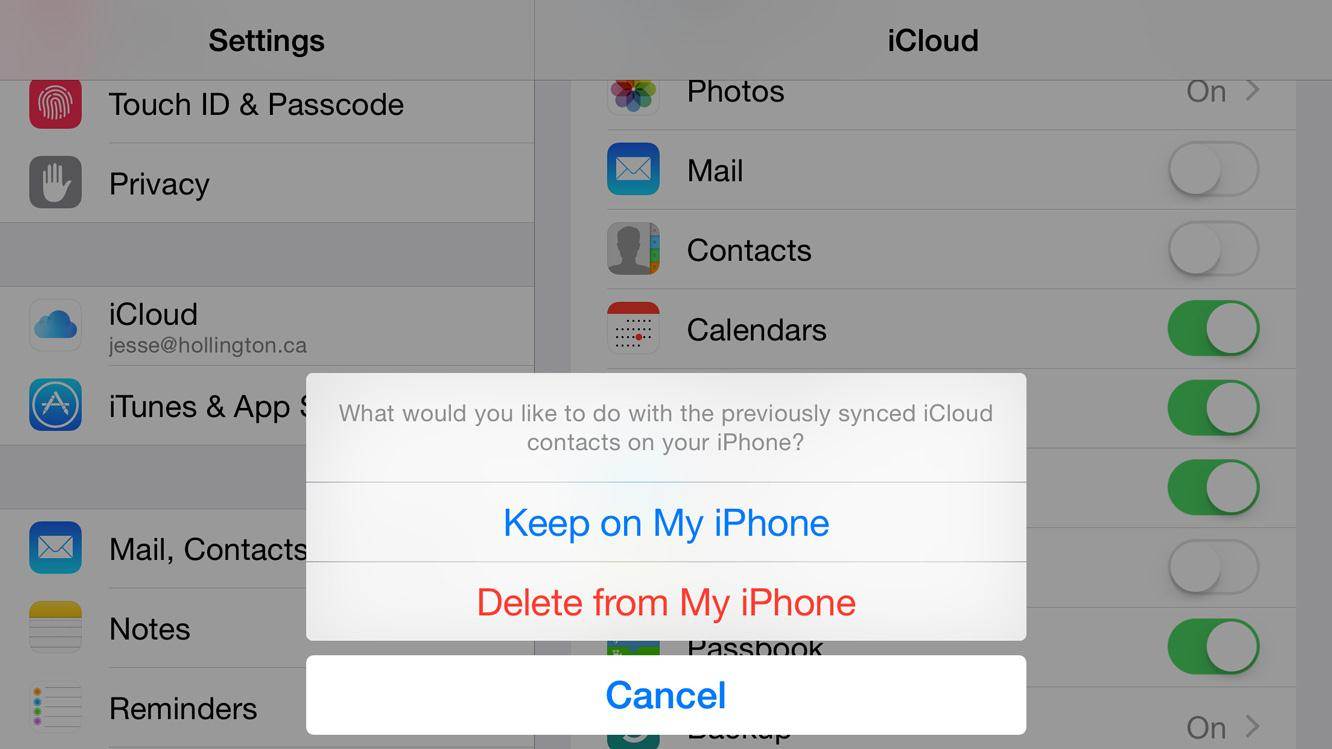
Część 3. Najłatwiejsza i najbardziej wydajna metoda: Korzystanie z FoneDog - Gumka danych iOS
Korzystanie z FoneDog - iOS Data Eraser jest tak proste, jak zawsze, w którym będziesz musiał wykonać podane przez nas kroki. Teraz będziesz mógł cieszyć się szybkim i bezpiecznym programem, który gwarantuje, że wszystko, a także zakamarki, zostaną trwale usunięte bez żadnych wątpliwości i pytań. Dzięki temu możemy teraz zacząć.
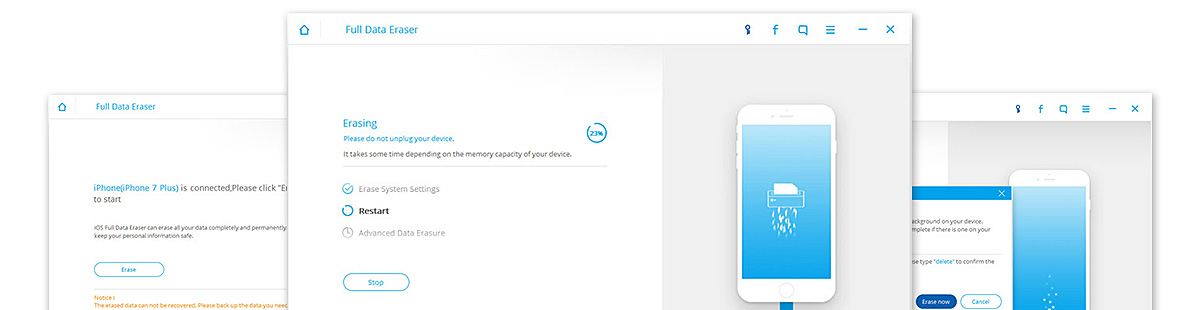
Krok 1: Zainstaluj i skonfiguruj FoneDog - iOS Data Eraser
Musimy się skonfigurować FoneDog - Gumka danych iOS na naszych komputerach. Dostępne są wersje dla komputerów Mac i Windows, w których można wypróbować je za darmo. Po pobraniu oprogramowania, śmiało i zainstaluj. Uruchom program, a urządzenie iOS zostanie podłączone i będzie gotowe. Konieczne jest użycie prawidłowo działającego kabla USB, zwłaszcza takiego, który ma certyfikat Apple. Upewnij się także, że twoje połączenie internetowe jest stabilne i wszystko jest gotowe.
Darmowe pobieranie Darmowe pobieranie
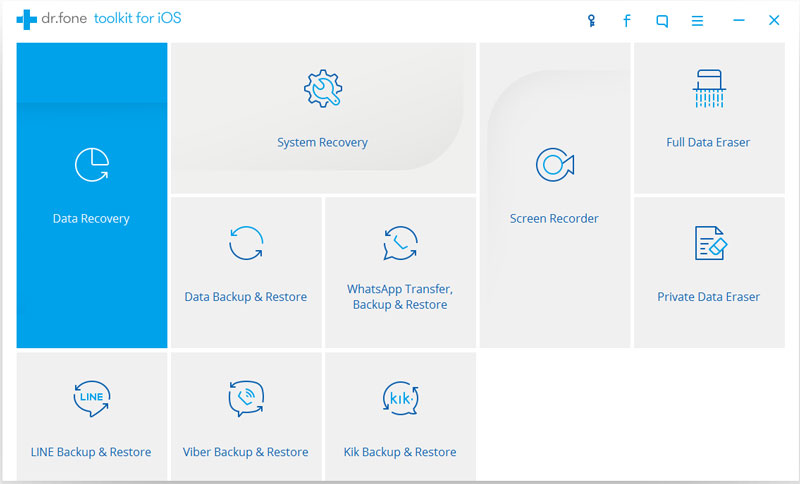
Krok 2: Wejdź w zakładkę Private Data Eraser w interfejsie
Po potwierdzeniu połączenia między urządzeniem z systemem iOS a oprogramowaniem przejdź do zakładki Private Data Eraser dostępnej w naszym łatwym w obsłudze interfejsie. Twój iPhone będzie teraz skanowany w poszukiwaniu wszystkich dostępnych danych.
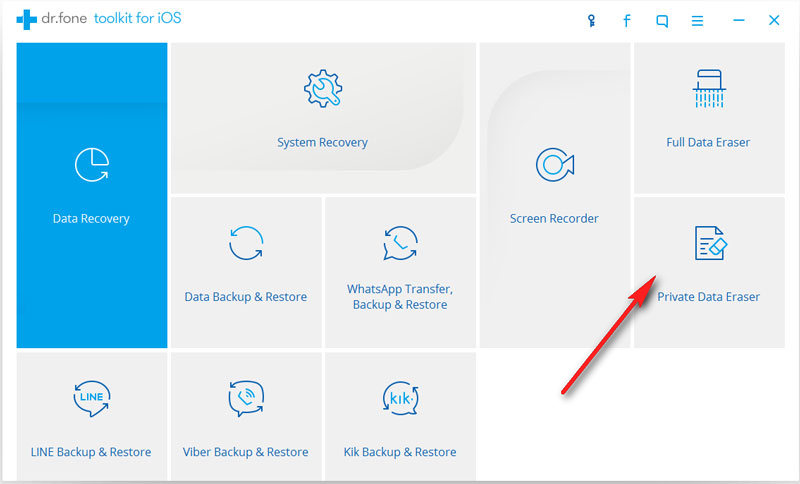
Krok 3: Selektywne usuwanie wybranych kontaktów
Czasy skanowania są dość zróżnicowane, co zależy całkowicie od ilości zużytej pamięci. Once FoneDog - Gumka danych iOS po zakończeniu procesu pojawi się cała lista danych, od wiadomości, kontaktów, historii połączeń, zdjęć i wszystkiego pomiędzy. Odtąd możesz już na zawsze wybrać kontakty, które chcesz usunąć.
Wybierz kontakty pojedynczo, pojedynczo lub wyczyść wszystko, wybór należy do Ciebie. Gdy zdecydujesz, co usunąć, po prostu potwierdź swój wybór, naciskając „Kasować”. To takie proste!
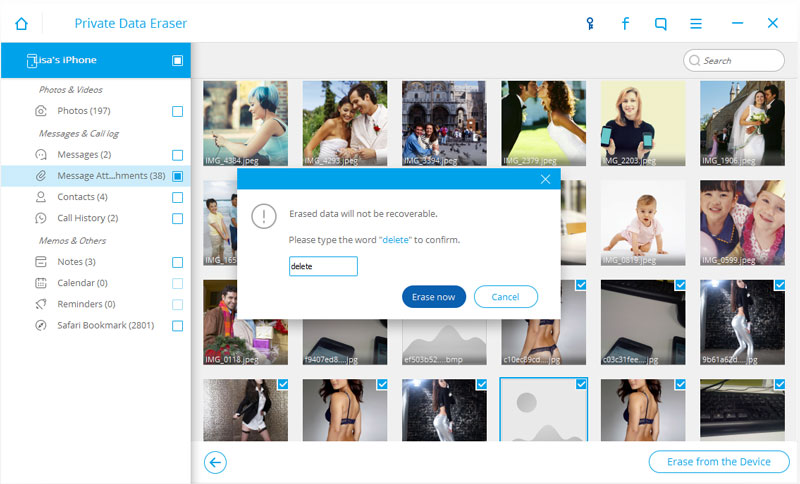
Część 4. Przewodnik wideo: Jak usunąć wszystkie kontakty z iPhone'a?
Część 5. Wnioski i dalsze zalecenia
Teraz, gdy wszystkie Twoje kontakty są bezpiecznie i trwale usunięte z iPhone'a, możesz teraz przygotować swoje urządzenie iOS do sprzedaży lub wybrać dowolną opcję. Należy wiedzieć, że ponieważ kontakty zostały całkowicie usunięte, nie można ich już odzyskać, nawet przy pomocy potężnego oprogramowania, takiego jak nasze FoneDog - zestaw narzędzi do odzyskiwania danych iOS.
Podczas gdy jesteśmy na temat zestawu narzędzi FoneDog - iOS do odzyskiwania danych, chcielibyśmy polecić naszym czytelnikom to oprogramowanie, aby odzyskać wszystkie dane, cokolwiek to jest, w 100%. Obyś stracił ważność wiadomości, łączność i / lub szczególnie zdjęcia, wszystko można odzyskać dzięki naszemu zestawowi narzędzi. Nigdy więcej nie będziesz musiał się martwić o utracone dane. Pozostaje Ci tylko spróbować!
Zostaw komentarz
Komentarz
iOS Odzyskiwanie danych
3 Metody odzyskiwania usuniętych danych z iPhone'a lub iPada.
Darmowe pobieranie Darmowe pobieranieGorące artykuły
- Jak trwale usunąć zdjęcia z mojego iPhone'a 7?
- Jak trwale usunąć wszystkie dane na iPhonie / iPadzie
- Jak trwale usunąć zdjęcia z iPhone'a
- Jak trwale usunąć wiadomości tekstowe z iPhone'a
- Jak całkowicie sformatować swój iPhone Bezproblemowe Przygotowanie go do sprzedaży
- Jak trwale usunąć zdjęcia z iPhone'a
- Jak trwale usunąć wiadomości na urządzeniu iPhone lub iOS
- Najlepszy sposób na usunięcie całej zawartości i ustawień na iPhonie / iPadzie
/
CIEKAWYDULL
/
PROSTYTRUDNY
Dziękuję Ci! Oto twoje wybory:
Doskonały
Ocena: 4.7 / 5 (na podstawie 97 oceny)
